Im Beispiel soll ein RAID 1 Festplattenverbund mit 2x 2 TB Festplatten aufgelöst werden, sodass die Kapazität beider Platten als Non RAID verwendet werden kann.
Aktivieren der Benachrichtigung
Unter System -> Benachrichtigung -> Benachrichtigungen -> Software RAID aktivieren.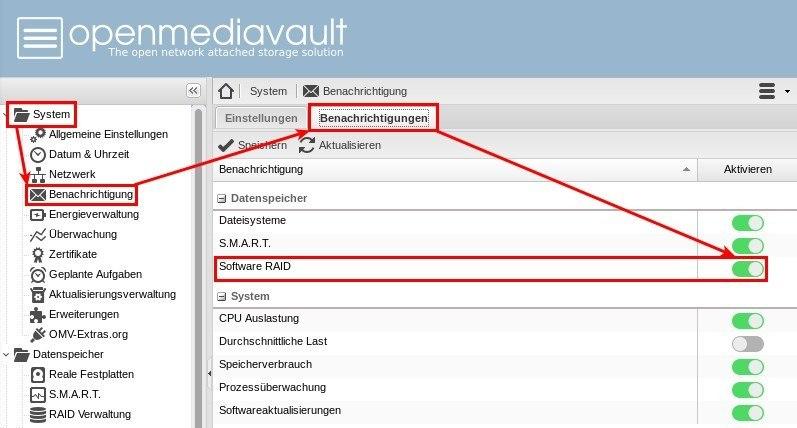
Die Änderung speichern und übernehmen.
Festplatte entfernen
Anschließend kann vom gewünschten RAID die Festplatte abgesteckt werden. Hierzu einfach die Stromverbindung trennen.
Tip: Haben Sie mehrere RAIDs und sind sich nicht sicher, welche Festplatten nun zu welchem RAID gehören, können Sie bei abgeschaltetem Gerät ein komplettes RAID-Verbund abstecken. Achten Sie lediglich darauf, nicht versehentlich Festplatten unterschiedlicher RAIDS abzustecken!
Wenn Sie nun Ihr NAS hochfahren, können Sie unter Datenspeicher -> RAID Verwaltung das fehlende RAID sehen.
Anschließend das Gerät herunterfahren und das RAID wieder anstecken. Nach erneutem Start ist das RAID vorhanden.
Nachdem das entsprechende RAID ermittelt und die Festplatte abgesteckt ist, sollten Sie per Email eine Benachrichtigung über den Ausfall erhalten.
Anschließend kann die Festplatte wieder angesteckt werden.
In OpenMediaVault wird dies mit dem Zustand "degraded" gekennzeichnet.
Neues Dateisystem auf entfernter Festplatte erstellen
Von nun an ist Vorsicht geboten, denn werden die Daten der Platten noch benötigt, sollte folgend auf keinen Fall durch einen falschen Klick die Falsche platte gelöscht werden!
Zunächst muss die abgesteckte Festplatte zurückgesetzt werden. Hierzu unter Datenspeicher -> Reale Festplatten das Gerät auswählen und Löschen.
Dann in Datenspeicher -> Dateisysteme ein neues Dateisystem mit der soeben gelöschten Festplatte erstellen.
Vergeben Sie hier eine Datenträgerbezeichnung, wählen am Besten als Dateisystem EXT4 und natürlich die entsprechende Festplatte.
Anschließend könnten Sie auch schon unter Zugriffskontrolle -> Freigegebene Ordner beliebige Ordner auf dem neuen Dateisystem erstellen.
Den neuen Ordner können Sie nun beliebig auf Netzwerkgeräte einbinden und die Dateien entsprechend kopieren.
Wer den langen Weg über sein Netzwerk nicht gehen will, kann sich natürlich auch auf die Konsole des NAS einloggen und z.B. per Konsolenbefehl:
cp QUELLE ZIEL
oder den Midnight Commander die Dateien direkt von Festplatte zu Festplatte kopieren.
RAID endgültig auflösen
Sind alle Dateien auf das neue Dateisystem der einzelnen Festplatte kopiert oder verschoben, kann das ursprüngliche RAID 1 endgültig gelöscht werden.
Gehen Sie hierzu unter Datenspeicher -> RAID Verwaltung bei dem entsprechenden RAID auf Löschen.
Vergewissern Sie sich vorher, dass keine Freigaben mehr auf das Laufwerk verweisen, da ansonsten das RAID nicht entfernt werden kann.
Auch unter Datenspeicher -> Reale Festplatten dann diese Festplatte löschen. Daraufhin kann unter Datenspeicher -> Dateisysteme auf dieser wie bei der vorhergehenden Festplatte ein neues Dateisystem erstellt und neue Ordner angelegt werden.



 JooWI Online Warenwirtschaft ist einfach, flexibel und optimal für Ihr Unternehmen.
JooWI Online Warenwirtschaft ist einfach, flexibel und optimal für Ihr Unternehmen.